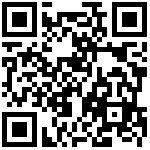简介
JEPAAS开发平台移动端插件项目在上个版本中只支持APP插件开发,不支持在H5环境下使用开发,难以支持跨平台开发的业务,在新的插件项目中,插件的架构模式将由多页面应用修改为单页面应用,APP插件开发完毕后上传至JEPAAS平台处即可在H5、APP端同时使用!
开发
以p-suanbanyun-app项目为例,
1、在项目目录 src/views下新建插件目录;
2、在插件目录中新建插件的配置文件config.json
{
"title":"插件中文名称",
"include": [],
"pluginName": "插件目录名称", // 注意,此处填写的插件目录名称必须与当前文件夹名称一致
"pluginCode": "JE-PLUGIN-插件编码",
"describe": "升级描述信息",
"version": "1", // 插件版本,注意,平台导入插件时候会使用该版本信息
"debug": true/false,
"supportH5": true/false "是否支持H5模式"
// 是否开启本地调试,如果开启本地调试后,
// 在dev开发模式下会读取本地最新的插件代码,反之会读取云端的插件代码
}3、在插件目录中新建index.js文件
import router from './router'; // 此处的路由地址可自由修改
import config from './config.json';
import install from '../../utils/install';
install(router, config);4、在插件目录中新建router.js文件
export default [
{
path: '/JE-PLUGIN-TEST', // 注意,一级路由必须为当前的插件编码
name: 'JE-PLUGIN-TEST',
component: rootPage,
children: [
{
path: '/',
component: Index,
}
],
}
];5、在项目目录,config/目录下新建项目配置文件config.json
{
"entry": [
"" // 要调试/打包的插件目录名称
],
"username":"", // 平台用户名
"password":"", // 平台密码
"jeentry": [
"je"
],
"socket": false,
"proxyServerUrl": "", // 接口代理地址
"serverUrl": "" // H5目录地址
}install方法的简介
/**
* 装载方法
* @param routers 项目的路由信息
* @param {pluginCode} 插件编码
* @param {beforeInstall}(Vue) 在挂载到H5项目之前执行的方法
*/
function install(routers, { pluginCode }, { beforeInstall } = {}) {
}首次发布
1、 进入JEPAAS快速开发平台,进去【开发】模块,选择JEAPP插件库
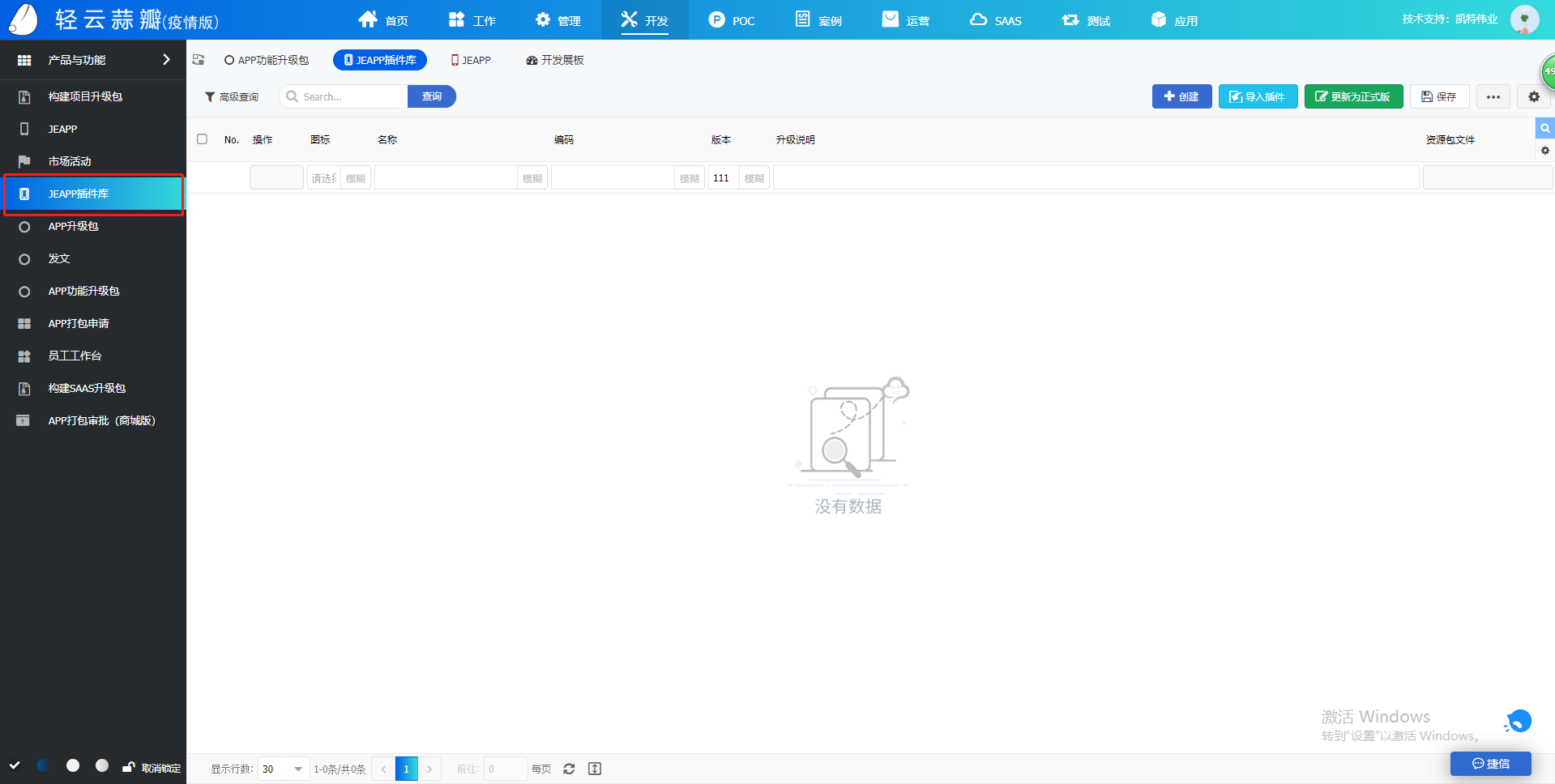
2、点击【导入插件】按钮,导入对应的插件
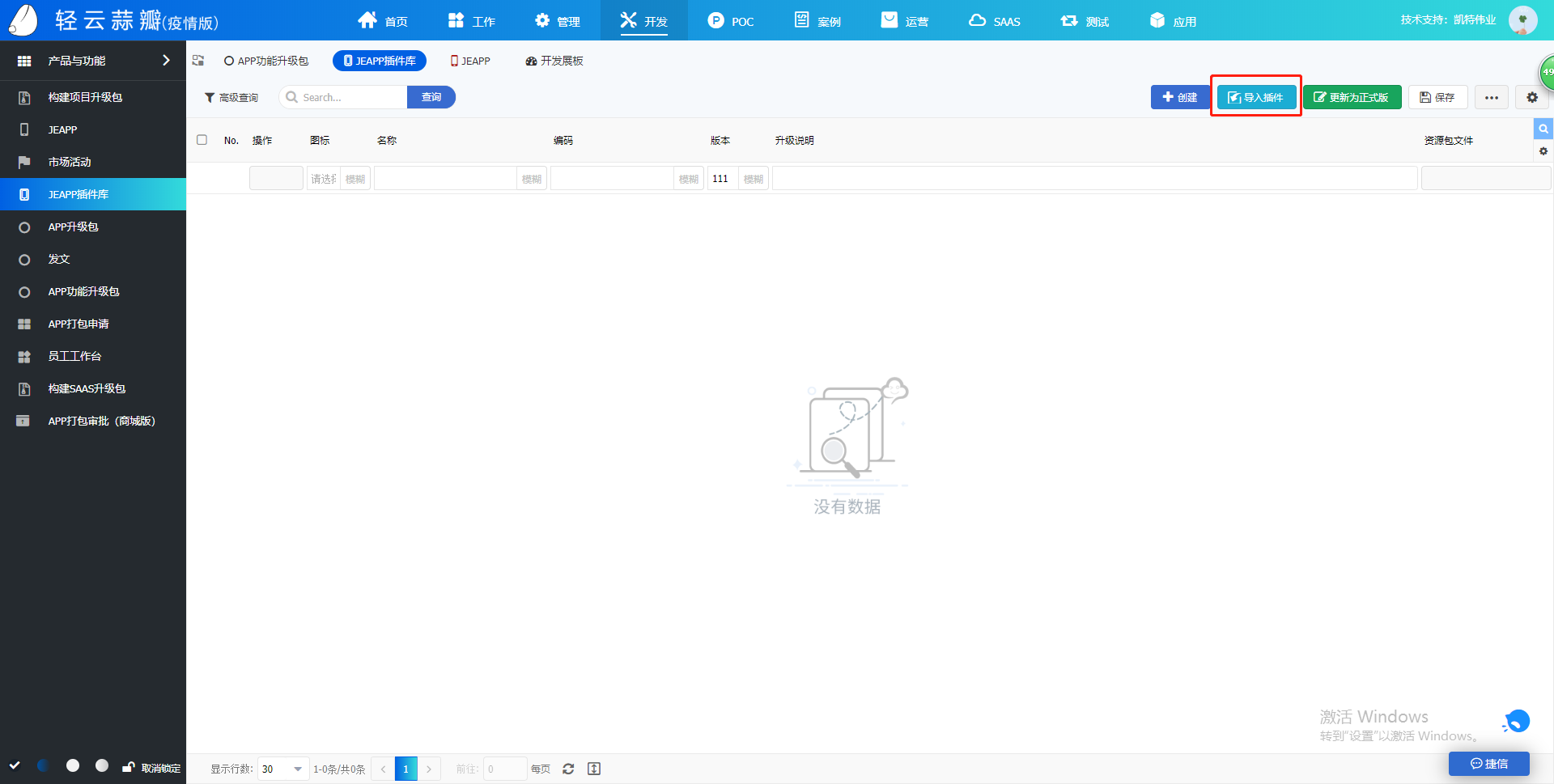
3、进入【JEAPP】菜单,选择对应的APP,点击【+】按钮,添加导入的插件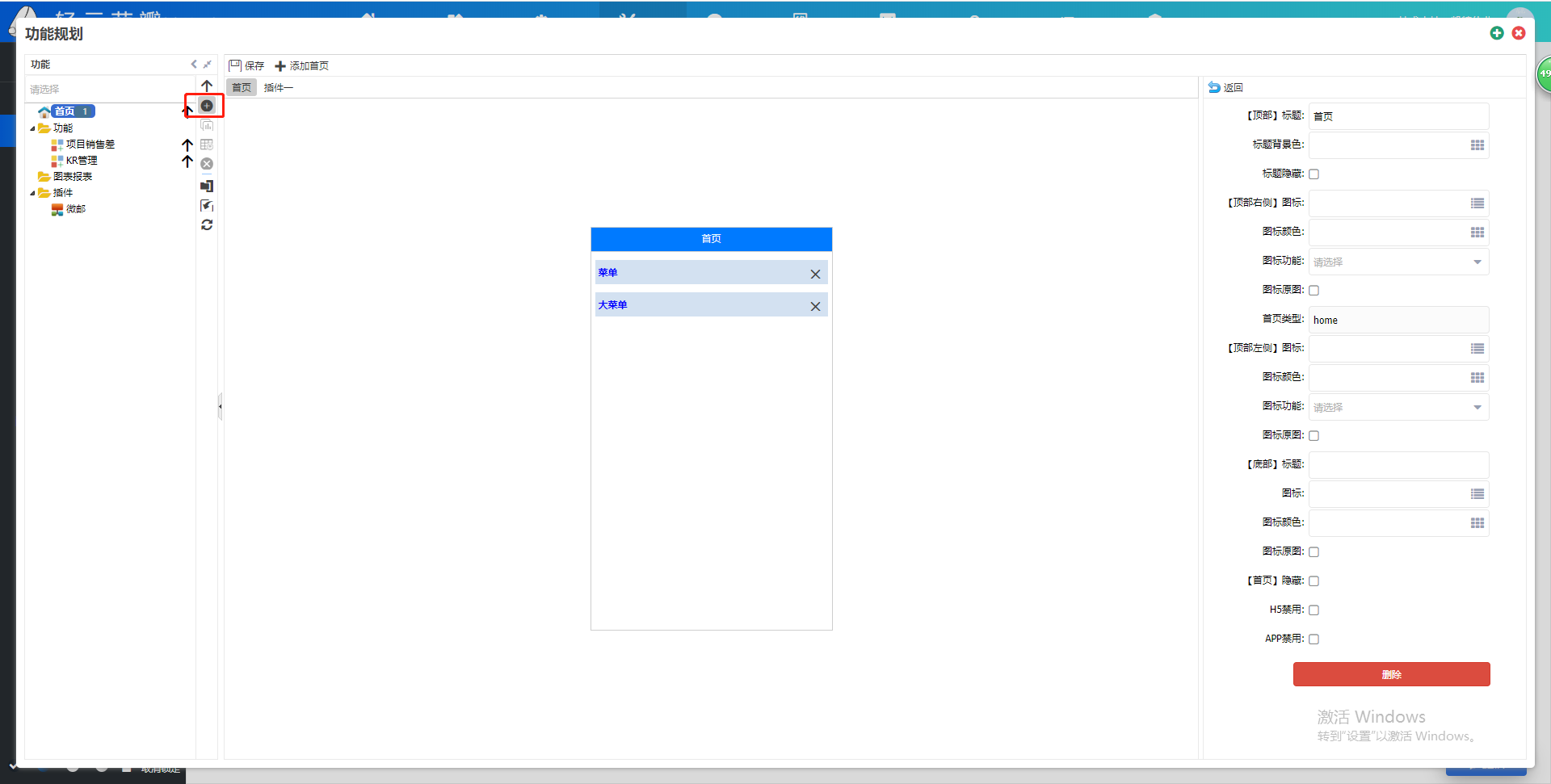
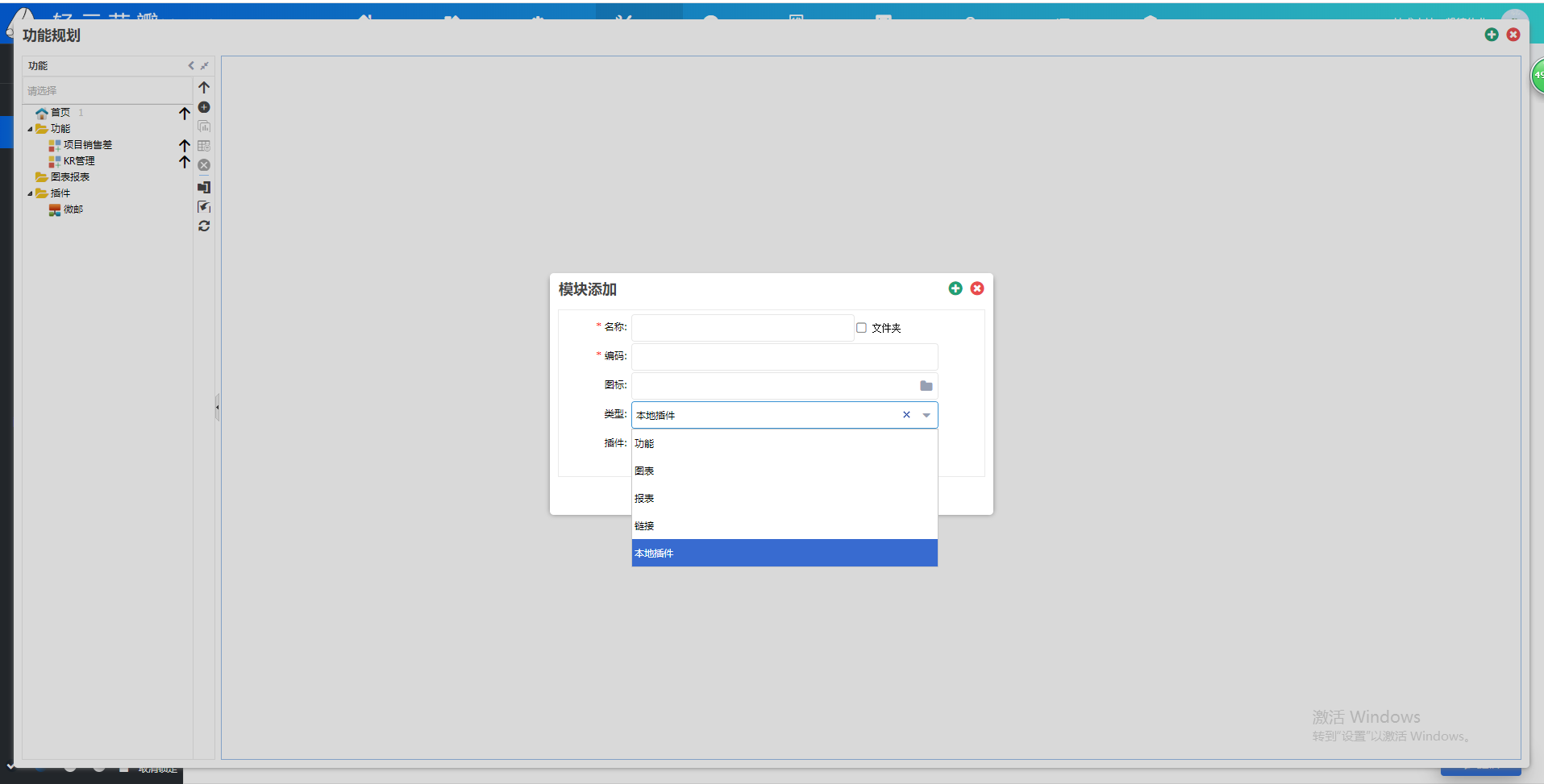

4、添加插件到首页菜单中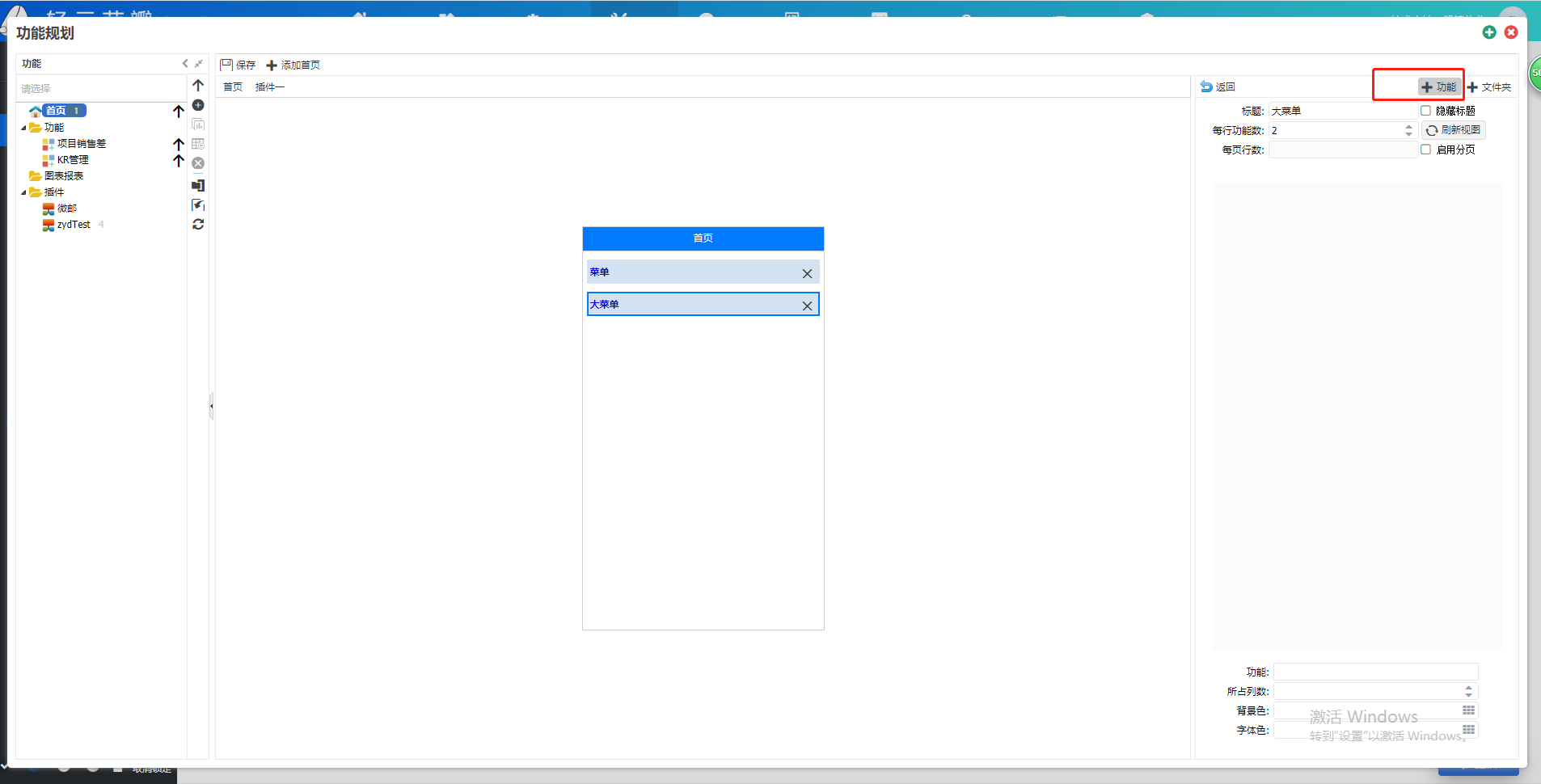
5、在【管理】菜单,角色权限下进行授权,即可完成首次发布
调试
H5调试
项目新建完毕后执行npm run dev即可启动服务,默认运行的端口为3001端口,通过http://localhost:3001即可进入项目
项目运行后会访问到云端的H5项目,如果插件配置文件(config.json)中debug选项为true,则访问对应的插件时会使用本地产生的最新的插件文件。
APP调试
通过Hbuilder开发工具,连接手机,运行项目后即可开启真机调试模式。
构建
执行npm run build后,在appStatic文件夹下会产生可导入到JEPAAS平台的插件项目。
发布
APP插件发布
第二次发布插件时可参考首次发布流程,进入JEAPP插件库,再次导入插件即可完成插件的发布工作。
H5插件发布
将新的插件导入成功后,点击【发布】按钮,即可将最新的插件发布至所有使用该插件的APP下。